On va maintenant tester la restauration from scratch ou Bare Metal…
Quand tout est perdu, que le PC ne démarre plus à cause d’un virus, d’un crypto locker ou panne du disque dur.
Il faut bien entendu avoir au préalable au moins une sauvegarde complete du système.
Pour la créer, on fait comme d’habitude
On va modifier le job de sauvegarde pour le passer en Entire Computer
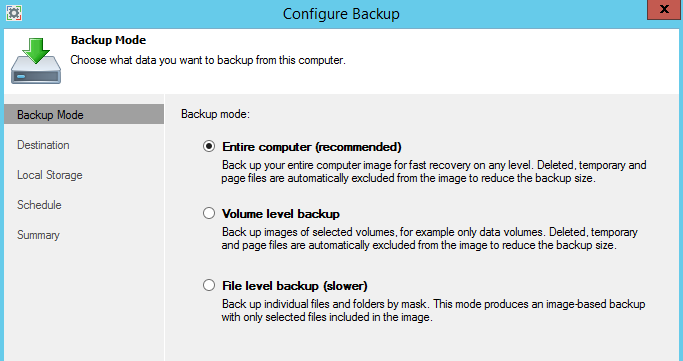
La destination des sauvegardes se situe sur un disque externe USB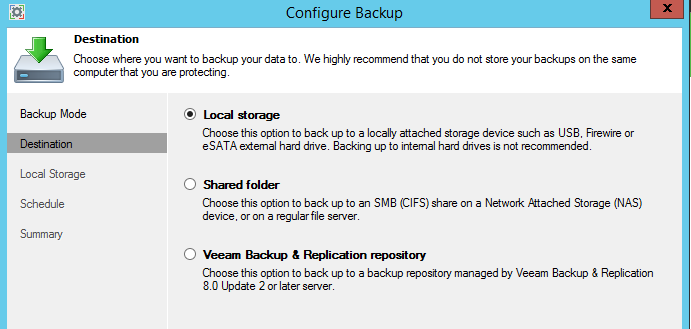
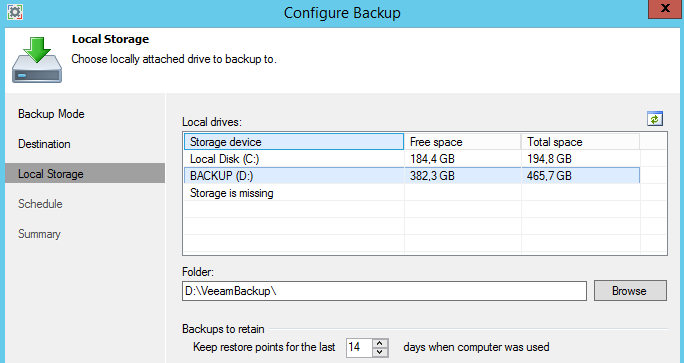
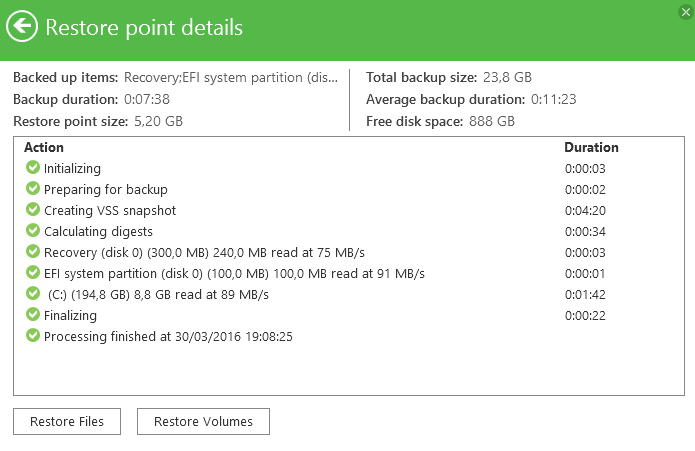
Une fois la sauvegarde passée, on éteind le PC.
Il faut insérer la clé usb de rescue ou avoir accès au média de secours qui a été créé lors de l’installation de Veeam.
Dans le bios ou via les réglages de Boot, il faut forcer l’ordinateur à utiliser ce média.
Il faut également connecter le disque USB qui contient la sauvegarde.
Le média de rescue sert à démarrer, il ne contient pas les données à restaurer.
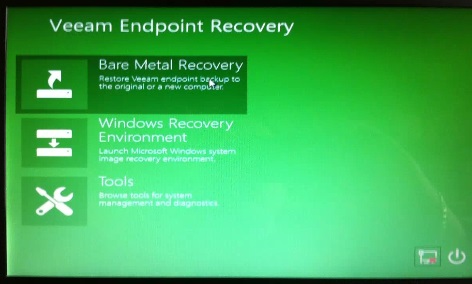
Détection automatique des fichiers de restauration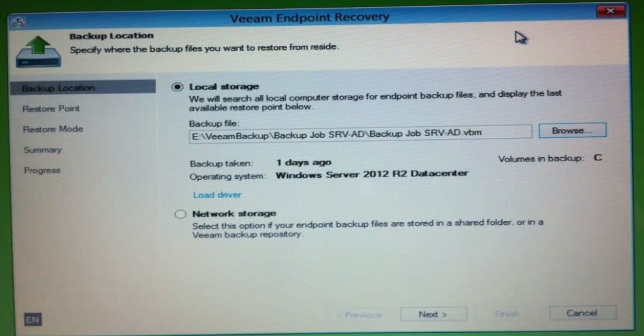
Choix du point de restauration à utiliser, s’il y en a plusieurs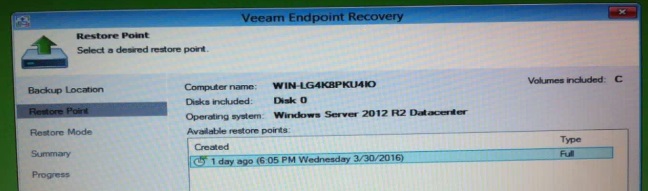
Type de restauration, dans notre cas, on va choisir de prendre l’ordinateur complet.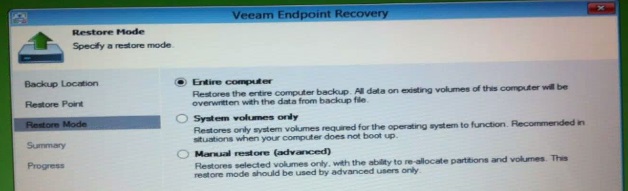
La restauration commence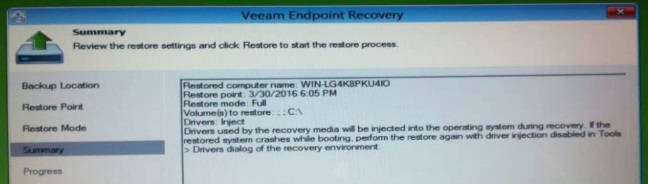
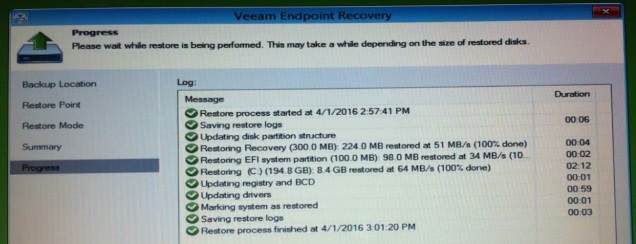
C’est fini, il ne reste plus q’à retirer les périphériques USB et redémarrer l’ordinateur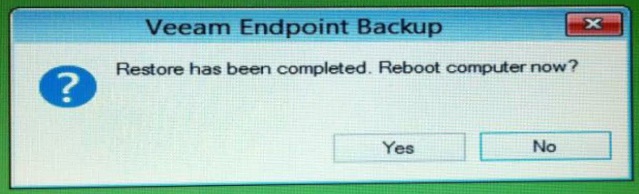
On a vu tous les types de backup et de restauration possible avec Veeam Endpoint.
Pour aller un peu plus loin, si on a une vrai infrastructure Veeam Backup & Replication, on peut connecter les 2 solutions ensemble.
—————————————————–
Utilisation d’un dépôt sur
Veeam B & R
—————————————————–